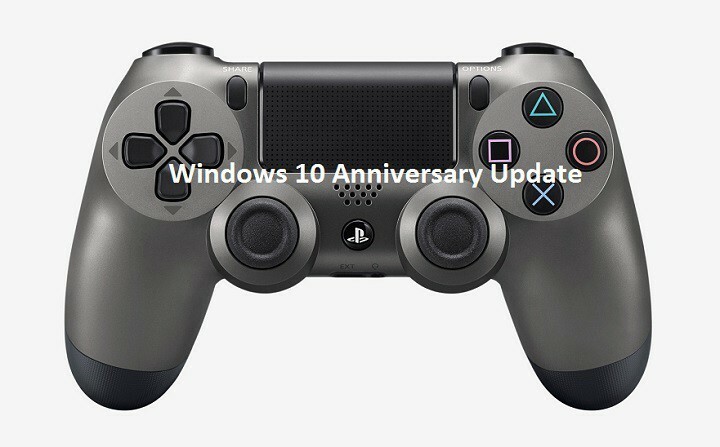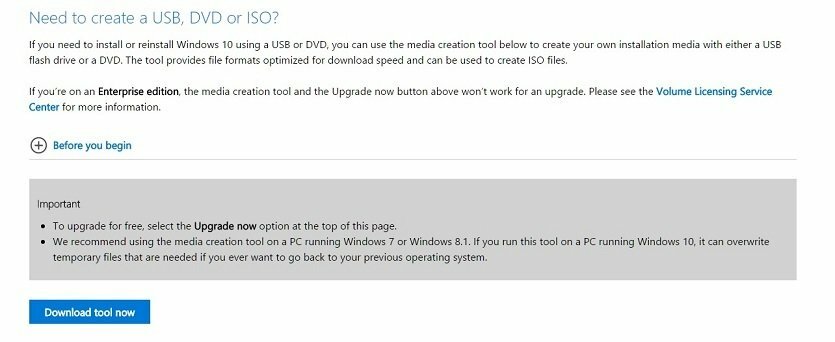Questo software manterrà i tuoi driver attivi e funzionanti, proteggendoti così da errori comuni del computer e guasti hardware. Controlla tutti i tuoi driver ora in 3 semplici passaggi:
- Scarica DriverFix (file di download verificato).
- Clic Inizia scansione per trovare tutti i driver problematici.
- Clic Aggiorna driver per ottenere nuove versioni ed evitare malfunzionamenti del sistema.
- DriverFix è stato scaricato da 0 lettori questo mese.
La modalità aereo in Windows 10 è molto utile per salvare i dati durante il viaggio. E in questo articolo ne parleremo e ti mostreremo come accenderlo e spegnerlo.
La modalità aereo è stata introdotta per la prima volta sugli smartphone, ma alla fine ha trovato la sua strada anche sui laptop Windows. Se non hai familiarità con il termine, è un'impostazione di rete speciale, che impedisce al tuo dispositivo di connettersi a vari segnali wireless, incluso Internet. Il suo scopo principale è quello di salvarti da addebiti dati non necessari e indesiderati, mentre sei in viaggio, ed è per questo che si chiama modalità aereo.
Attivare e disattivare la modalità aereo sul laptop Windows 10 è molto semplice e ti mostreremo come.
Come accendere e spegnere l'aereo in Windows 10
Ecco alcuni semplici passaggi per attivare e disattivare la modalità aereo sul tuo dispositivo Windows 10:
- Fai clic con il pulsante destro del mouse sull'icona della rete nella barra delle applicazioni e apri Impostazioni (puoi anche accedere all'app Impostazioni direttamente dal menu Start, dipende completamente da te)
- Scegli Rete e Internet
- In Rete e Internet, vai in Modalità aereo
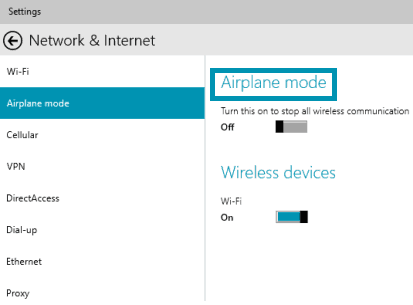
- Basta fare clic su Attiva per interrompere tutte le comunicazioni wireless per attivare la modalità aereo e altrimenti
Ecco, ecco come si attiva e disattiva la modalità aereo in Windows 10.
Se vuoi controllare se la modalità aereo è attivata, controlla semplicemente la barra delle applicazioni e, se è presente l'icona dell'aereo, la modalità aereo è attivata. Come puoi vedere, tutto è molto semplice e puoi controllare la tua modalità aereo con pochi clic.
Usi la modalità aereo per evitare i costi aggiuntivi dei tuoi viaggi o ti piace rimanere connesso ovunque tu sia? Diteci nei commenti.
Leggi anche: L'app Windows Phone Update Advisor libera spazio per Windows 10 Mobile